如何用CAD2014版画直线?
溜溜自学 室内设计 2021-12-29 浏览:1366
大家好,我是小溜,对于设计者来说,很多设计软件都是相通的,甚至在工作上要求也很高,平面设计师也要求用Auto CAD画一些平面设计里图形,那么就要求自己接触新的软件Auto CAD,下面小溜就带大家了解一下,如何用CAD2014版画直线。希望能帮助到大家,感兴趣的小伙伴可以关注了解下。
想要更深入的了解“CAD”可以点击免费试听溜溜自学网课程>>
工具/软件
电脑型号:联想(lenovo)天逸510s; 系统版本:Windows7; 软件版本:CAD2014
方法/步骤
第1步
1.双击打开软件Auto CAD,打开后页面如下:

第2步
2.同时按住ctrl和s进行保存文件,修改文件名,选择保存的位置,点击保存即可
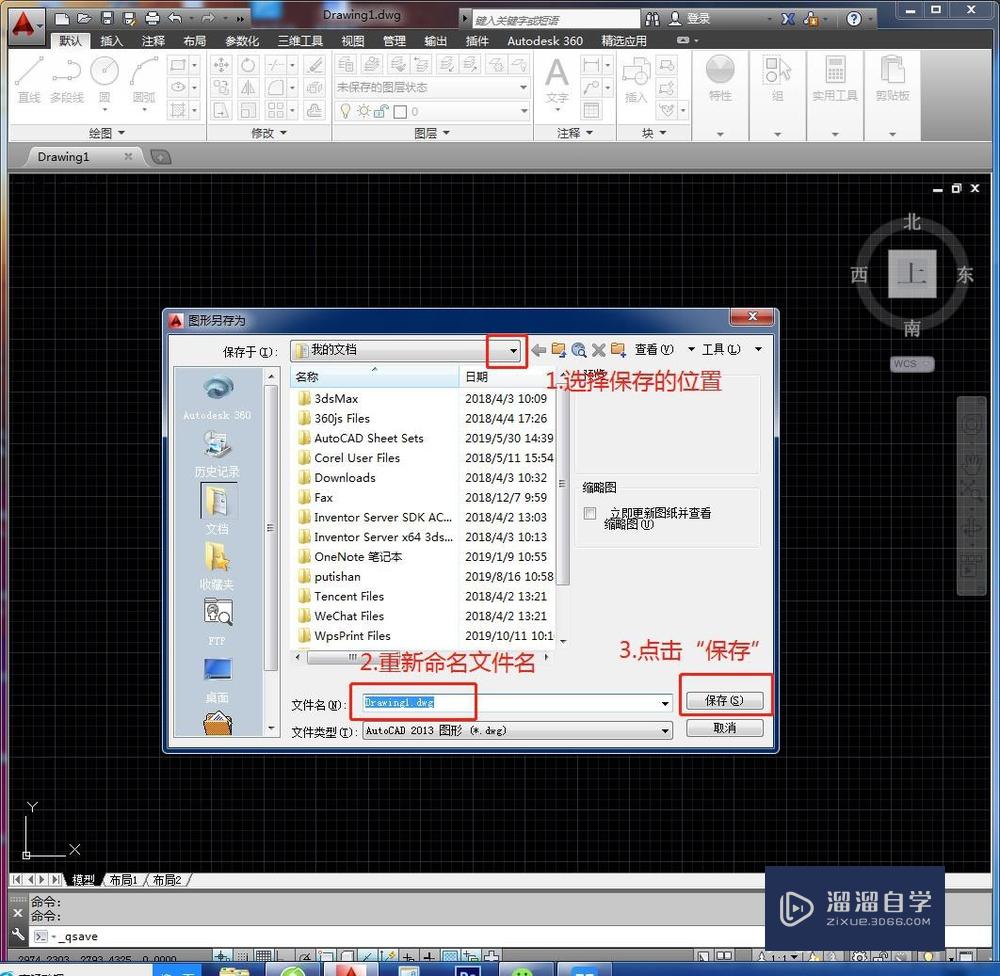
第3步
3.按住快捷键f7, 关掉栅格开始画直线,输入“l”,然后再按空格键
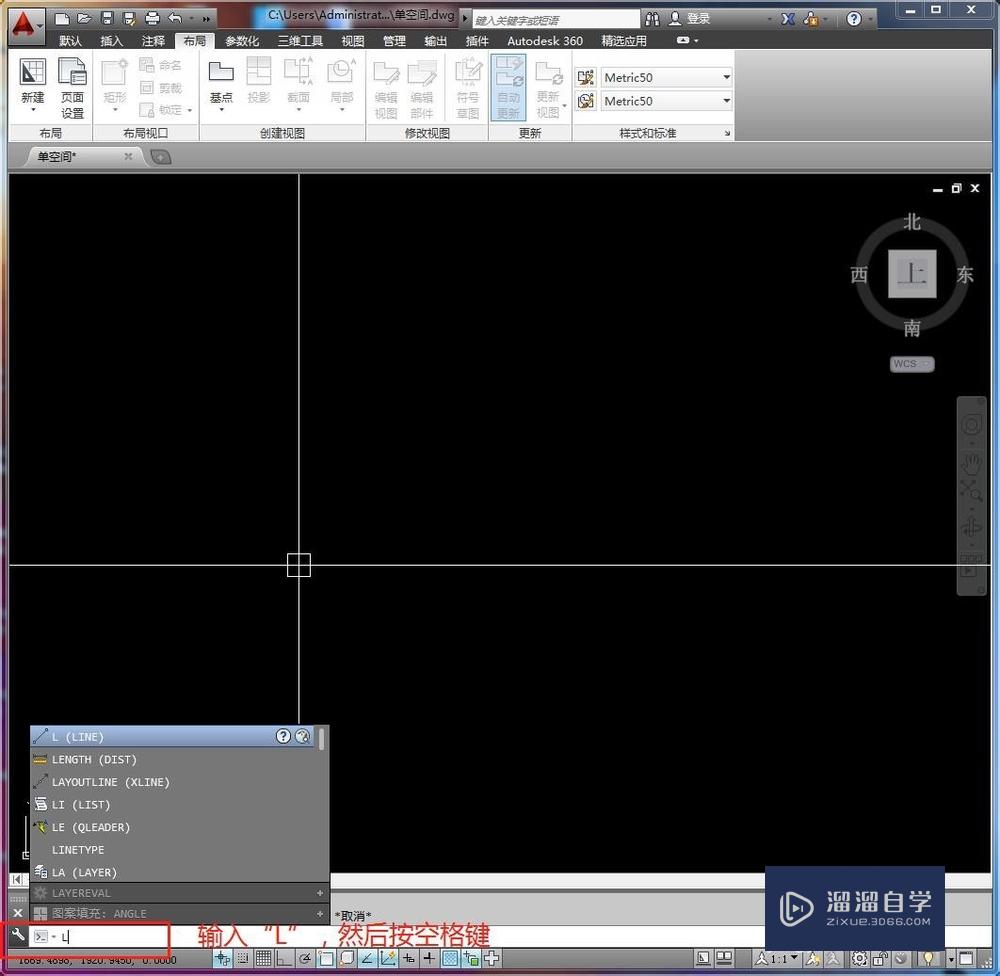
第4步
4.在工作区随意一个地方左击,确定直线的第一个起点,打开正交按快捷键f8,鼠标方向指向右最后输入直线的长度“5000”,接着按空格键,完成直线“5000”
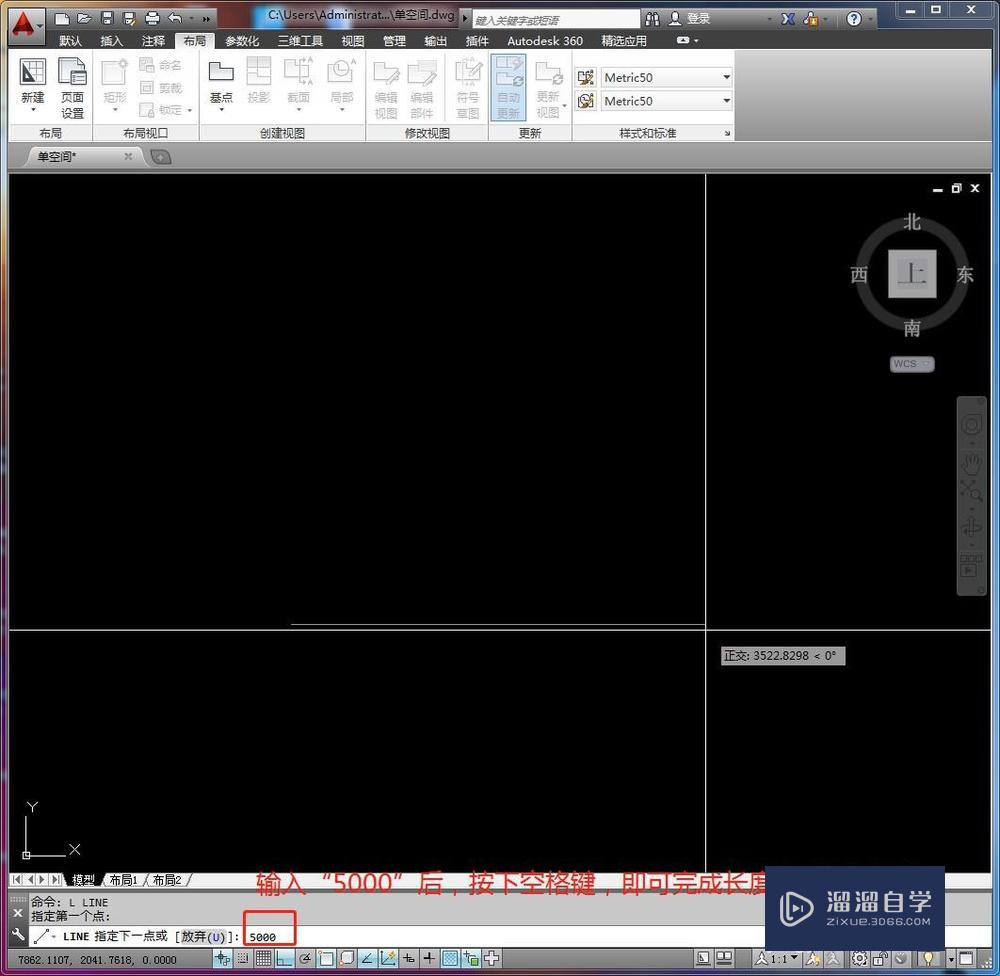
第5步
5.接着鼠标移向下方,输入数字“6000”,然后按空格键,即可完成6米的直线
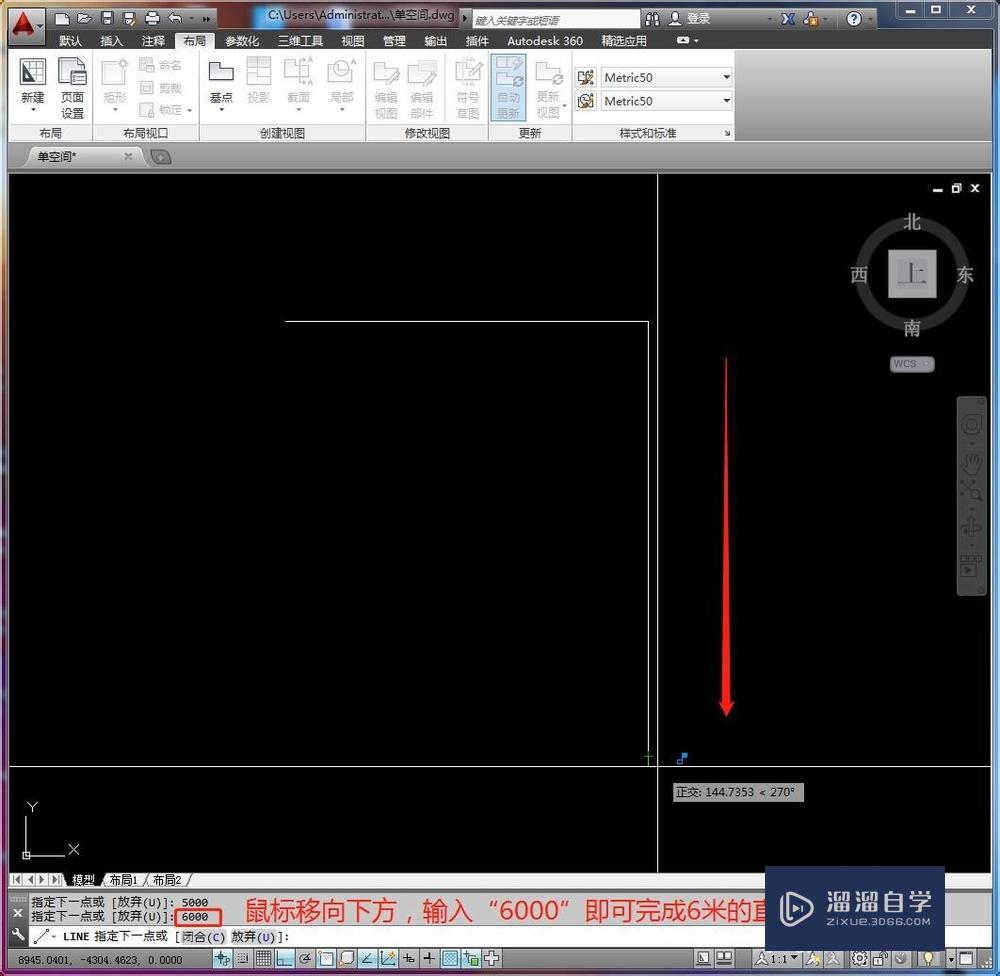
第6步
6.同样地操作,鼠标移向左边,输入数字“5000”,然后按空格键,即可完成5米的直线
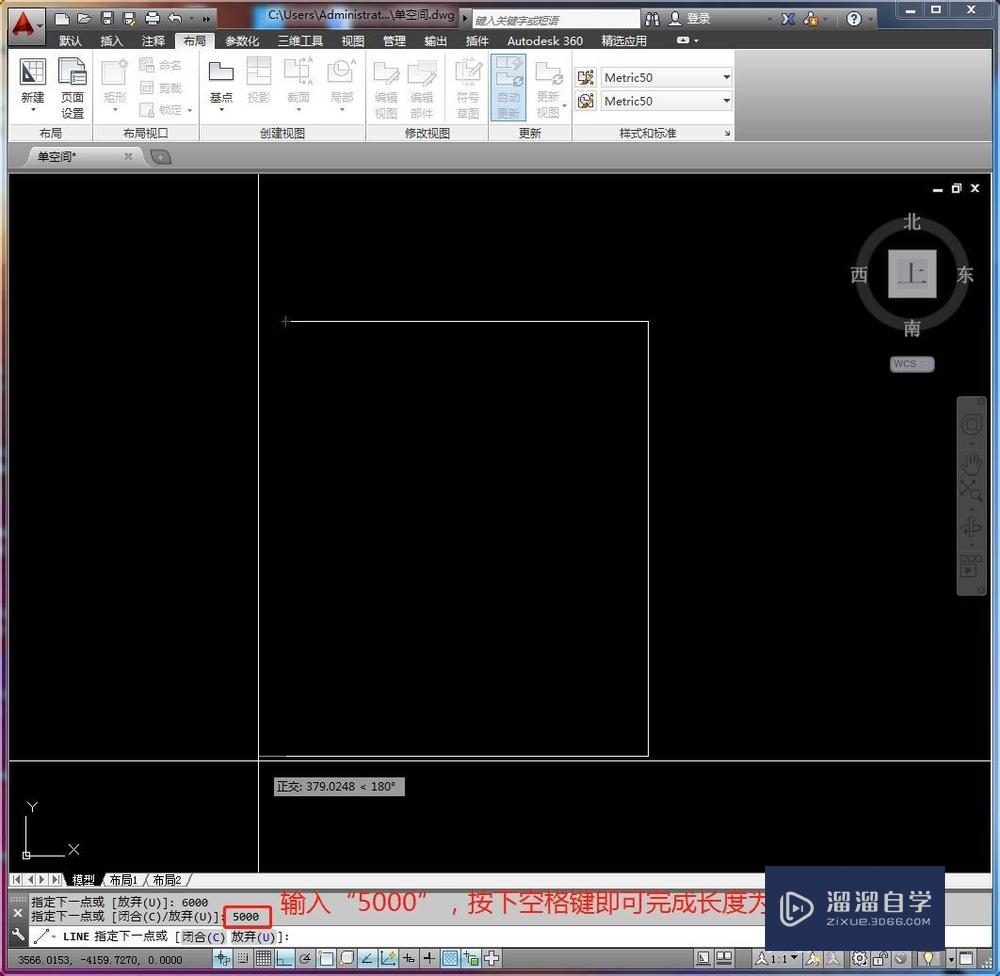
第7步
7.鼠标移向端点,左击端点位置,按下鼠标左上方的esc键,结束画线。
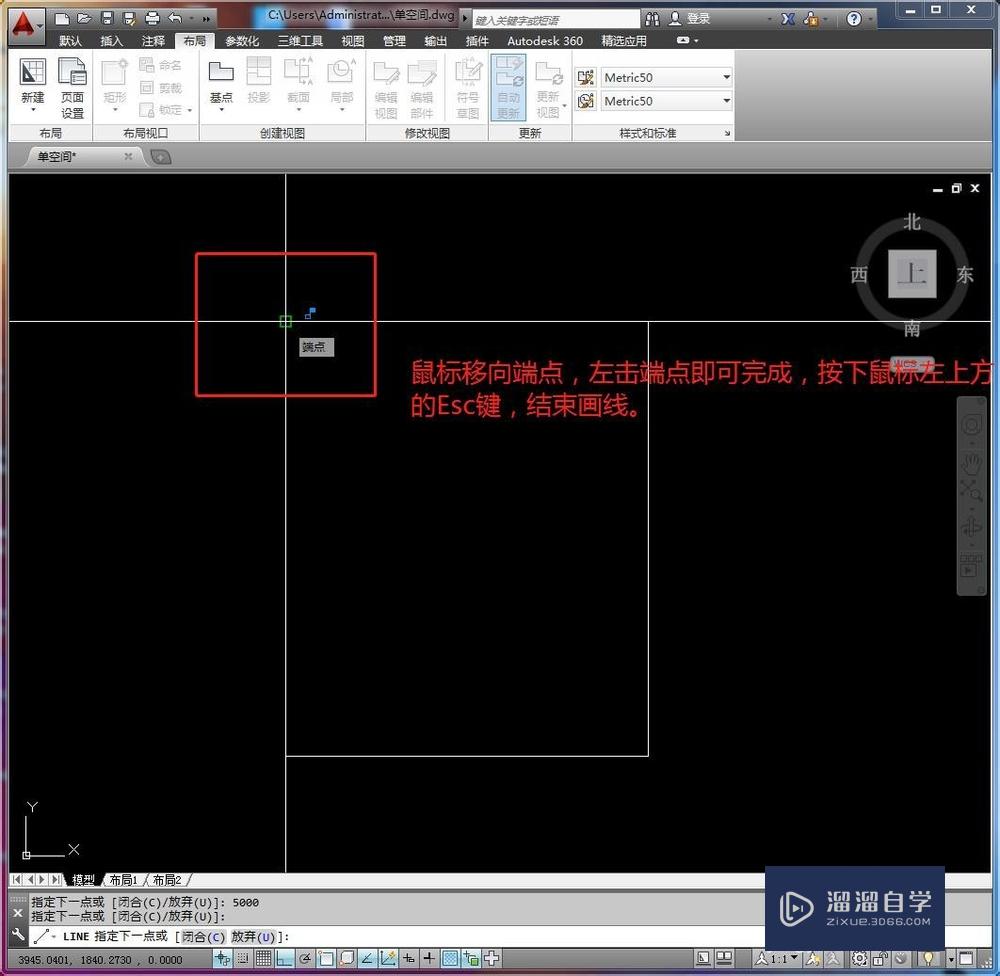
第8步
8.完成用CAD直线画5米*6米的矩形,按ctrl+s保存即可
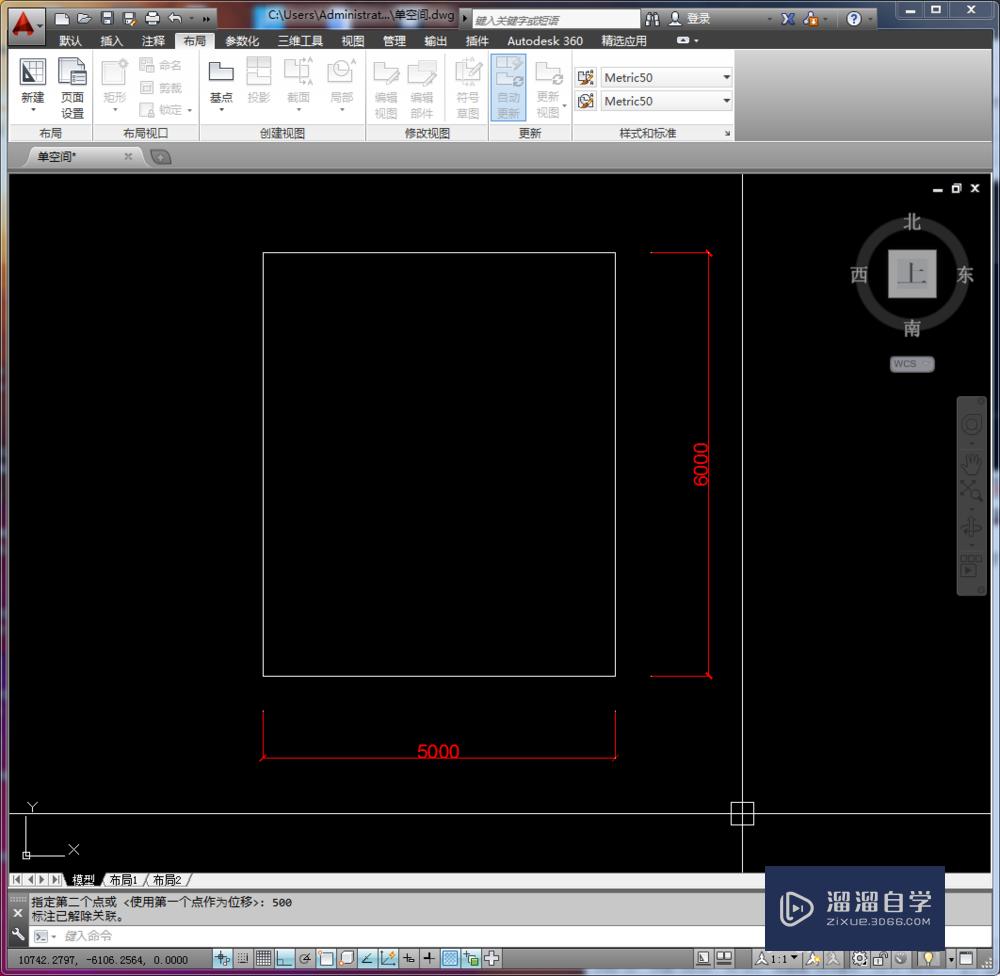
温馨提示
以上就是关于“如何用CAD2014版画直线?”全部内容了,小编已经全部分享给大家了,还不会的小伙伴们可要用心学习哦!虽然刚开始接触CAD软件的时候会遇到很多不懂以及棘手的问题,但只要沉下心来先把基础打好,后续的学习过程就会顺利很多了。想要熟练的掌握现在赶紧打开自己的电脑进行实操吧!最后,希望以上的操作步骤对大家有所帮助。
相关文章
距结束 06 天 03 : 41 : 10
距结束 01 天 15 : 41 : 10
首页









